联想笔记本小新air怎样安装win10系统,联想小新air怎么装win10
联想小新air是一款外观轻薄且设计精美的轻薄本,该机预装wn10系统,运行流畅不卡。但是,再流畅的电脑用的时间长了,系统垃圾就越多,有些垃圾清理类的软件也搞不定,这时候最好清理的方法就是重装系统。那么,联想笔记本小新air怎样安装win10系统呢?有一个快速简单地安装win10方法,感兴趣的话,下面的教程就是了,希望对你有帮助。
联想小新air怎么装win10
一、所需工具
1、下载电脑重装系统软件
二、注意事项
1、退出杀毒软件再运行极客狗,以免影响重装。
2、重装系统前需要对电脑中的重要文件进行备份或转移(只要不放在C盘和桌面上就行),以免丢失。
三、安装win10教程
1、打开电脑重装系统软件,进入“立即重装”,选择需要的win10系统重装。
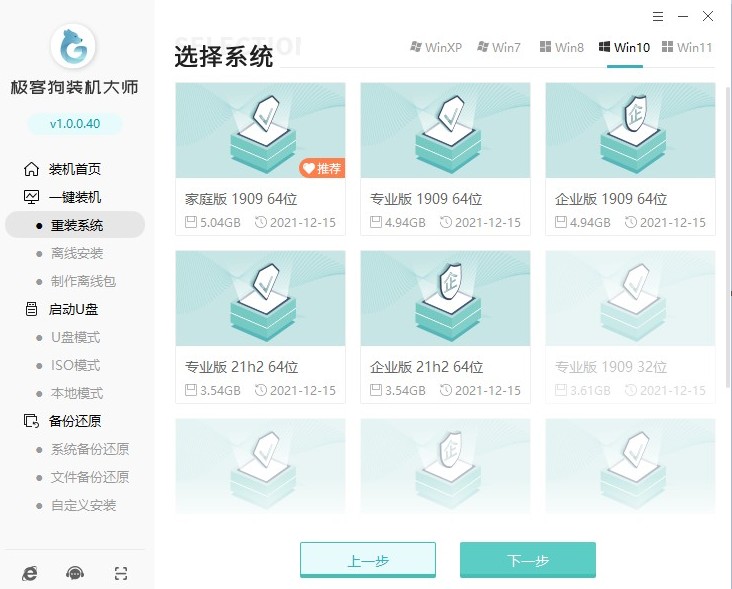
2、这些软件默认下载进新系统,若不需要,请点击取消选择。
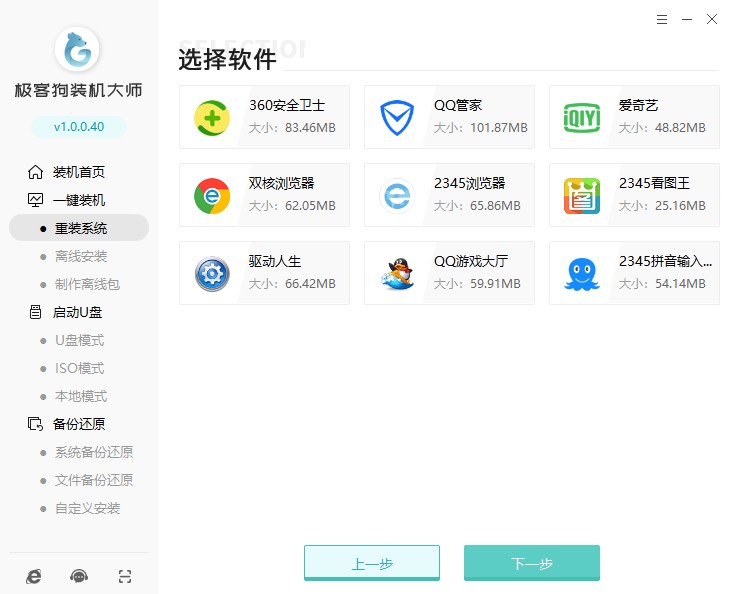
3、选择重要文件备份。
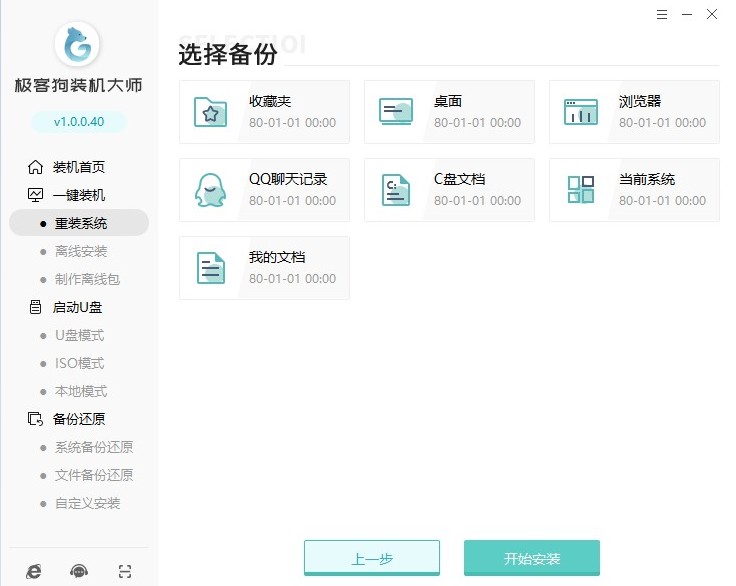
4、正在下载资源文件,耐心等待下载完成,并等待电脑重启。
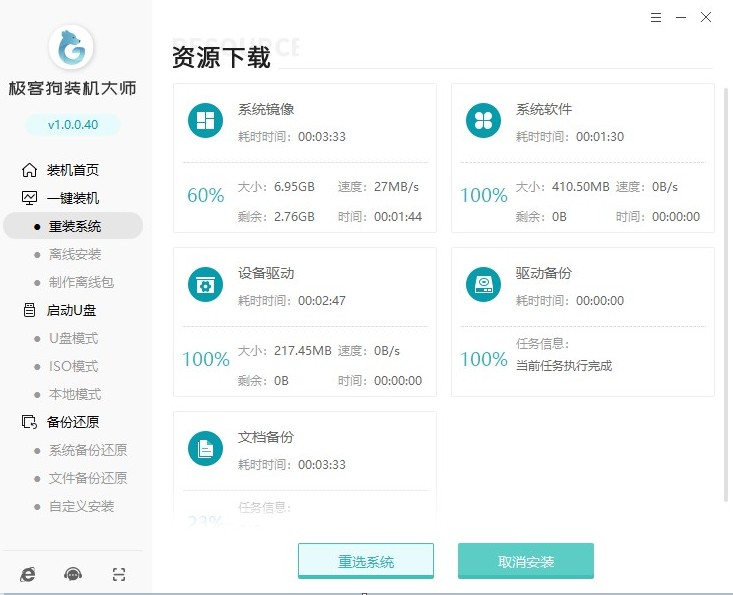
5、重启时选择pe选项进入winpe系统。
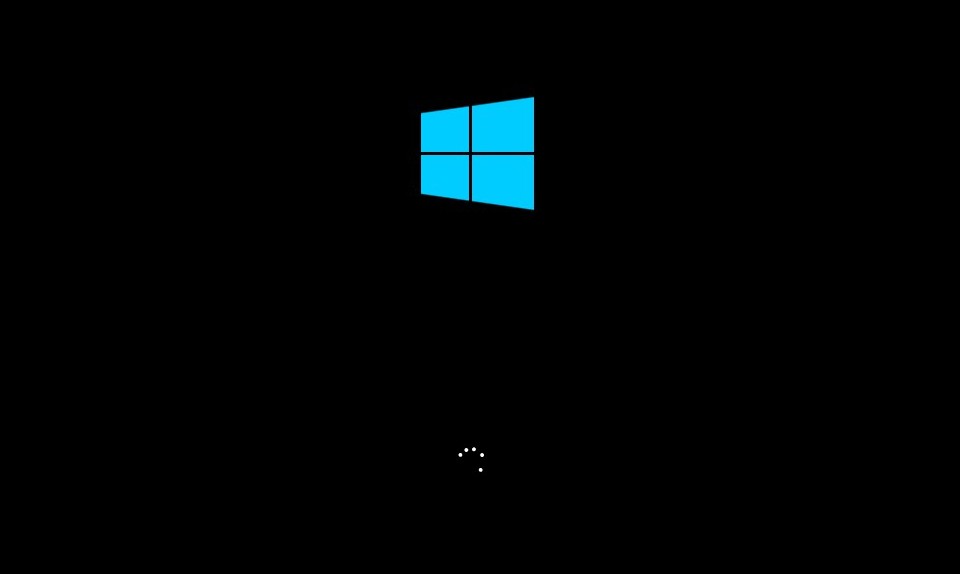
6、继续安装win10,不用手动操作,只需耐心等待安装完成,电脑会正常重启,我们直接进入win10系统桌面即可。
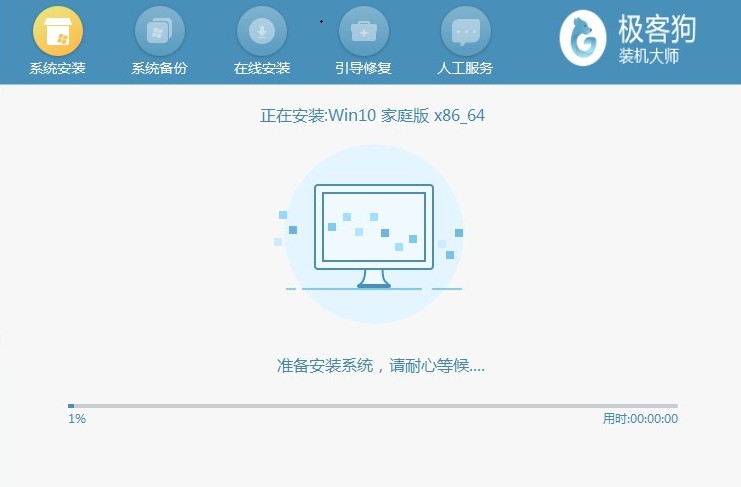
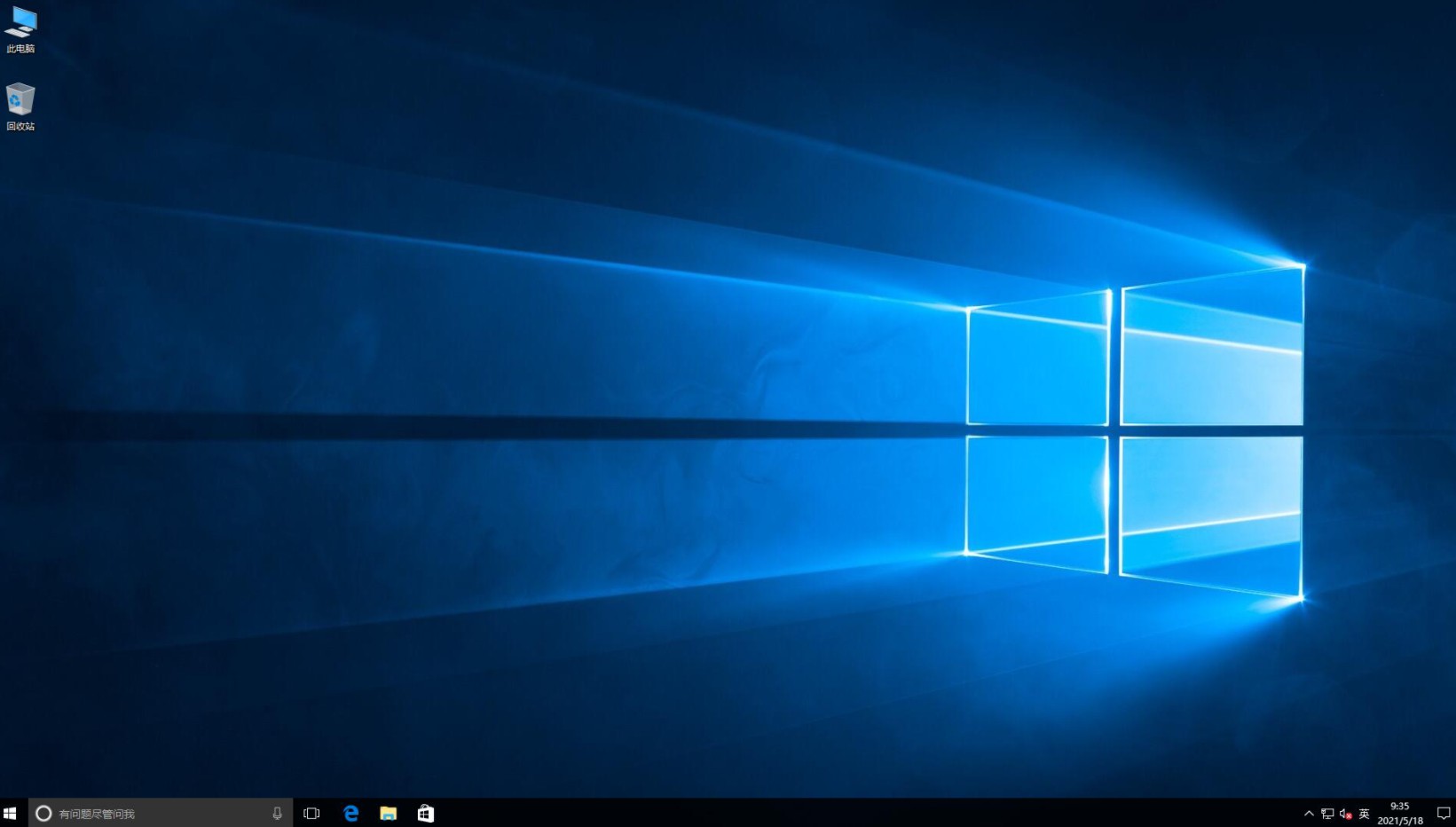
以上是,联想小新air怎么装win10的教程讲解。参考本篇教程,你可以轻松实现一键安装系统。此方法是,一键在线重装系统,抛弃了u盘,不用设置u盘启动,直接是一键式选择系统安装,没有任何复杂的操作。那么,对重装系统有需求的用户,可以按照教程自己动手试着装win10哦。
原文链接:https://www.jikegou.net/win10/1474.html 转载请标明
极客狗装机大师,系统重装即刻简单
一键重装,备份还原,安全纯净,兼容所有

